'>

Ak chcete pripojiť svoje Tlačiareň Epson WorkForce WF-3640 Ak chcete úspešne používať počítač so systémom Windows, musíte si nainštalovať najnovší správny ovládač pre svoju tlačiareň. V tomto článku sa dozviete dvoma jednoduchými a rýchlymi spôsobmi stiahnutia ovládača Epson WF-3640 pre váš počítač so systémom Windows . Čítajte ďalej a zistite, ako ...
Ručne - Aktualizácia ovládačov týmto spôsobom vyžaduje určité počítačové znalosti a trpezlivosť, pretože online musíte nájsť ten správny ovládač, stiahnuť ho a nainštalovať krok za krokom.
ALEBO
Automaticky (odporúčané) - Toto je najrýchlejšia a najjednoduchšia možnosť. Všetko je hotové iba niekoľkými kliknutiami myšou - ľahké, aj keď ste počítačovým nováčikom.
Metóda 1: Ručné stiahnutie a inštalácia najnovšieho ovládača Epson WF-3640
Spoločnosť Epson neustále aktualizuje ovládače. Ak chcete získať ten správny najnovší, postupujte podľa týchto krokov:
- Choď k úradníkovi Webové stránky tlačiarní Epson .
- Zadajte WF-3640 a potom kliknite na ikonu Epson WorkForce WF-3640 z výsledku vyskakovacieho okna.
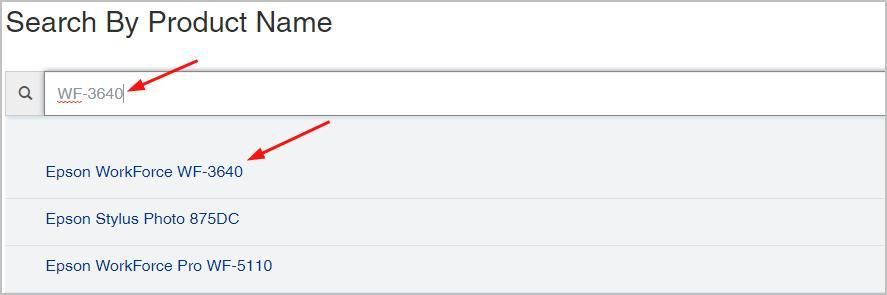
- Vyberte typ systému Windows. Potom si môžete zvoliť stiahnutie odporúčaného balíka Epson Drivers and Utilities Combo Package alebo si jednoducho stiahnuť ovládač v sekcii Drivers.
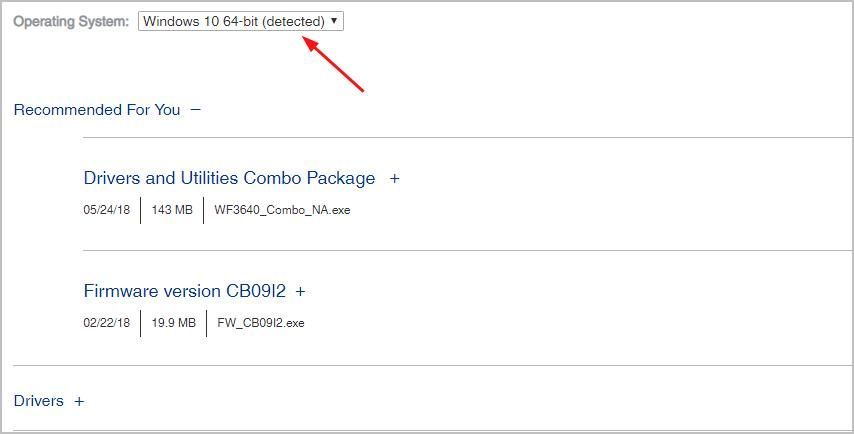
Po stiahnutí správneho ovládača dvakrát kliknite na stiahnutý súbor ovládača a nainštalujte ho podľa pokynov na obrazovke.
Metóda 2: Automatické stiahnutie a inštalácia najnovšieho ovládača Epson WF-3640
Ak nemáte čas, trpezlivosť alebo počítačové znalosti na manuálnu aktualizáciu ovládača Epson XP-830, môžete to urobiť automaticky pomocou Driver easy .
Driver Easy automaticky rozpozná váš systém a nájde preň správne ovládače. Nemusíte presne vedieť, v akom systéme je váš počítač spustený, nemusíte riskovať stiahnutie a inštaláciu nesprávneho ovládača a nemusíte sa báť, že pri inštalácii urobíte chybu.
Ovládače môžete automaticky aktualizovať pomocou ZADARMO alebo pre verzia Driver Easy. Ale s verziou Pro to trvá iba 2 kliknutia:
Stiahnuť ▼ a nainštalujte Driver Easy.
Spustite Driver Easy a kliknite na ikonu Skenovanie teraz tlačidlo. Driver Easy potom prehľadá váš počítač a zistí akékoľvek problémové ovládače.
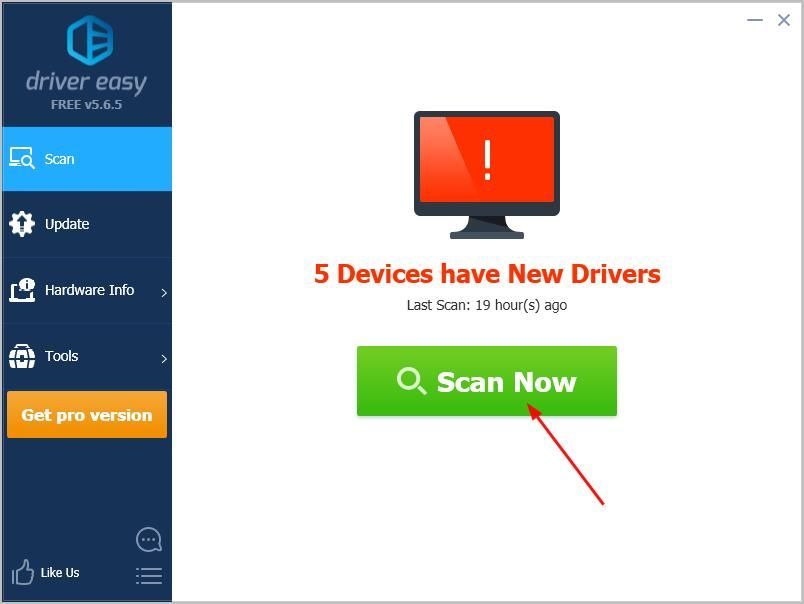
- Kliknite Aktualizovať všetko na automatické stiahnutie a inštaláciu správnej verzie všetkých ovládačov, ktoré vo vašom systéme chýbajú alebo sú zastarané(Vyžaduje sa to Pro verzia ktorý prichádza s plná podpora a a 30-dňové peniaze späť záruka. Kliknutím na položku Aktualizovať všetko sa zobrazí výzva na aktualizáciu.)
Poznámka: Môžete to urobiť zadarmo ak chcete, ale je to čiastočne manuálne.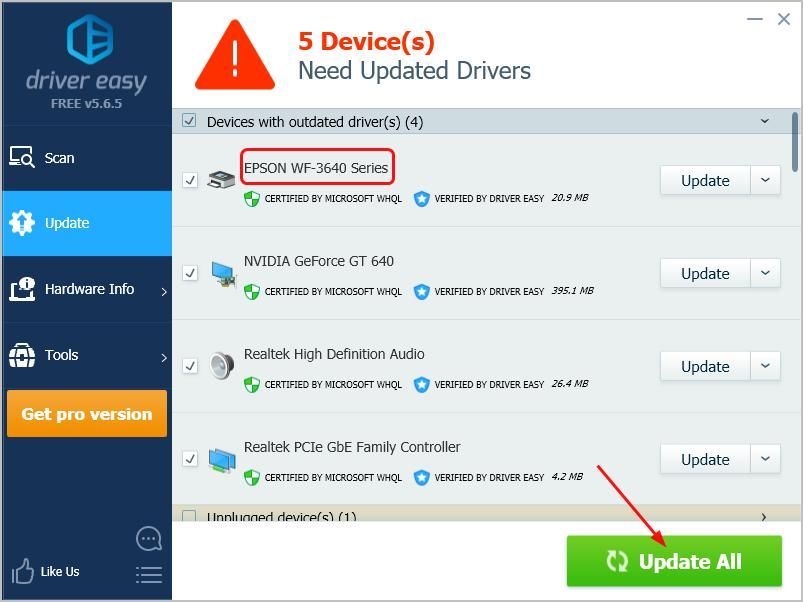
Ak máte akékoľvek otázky, neváhajte komentovať nižšie.
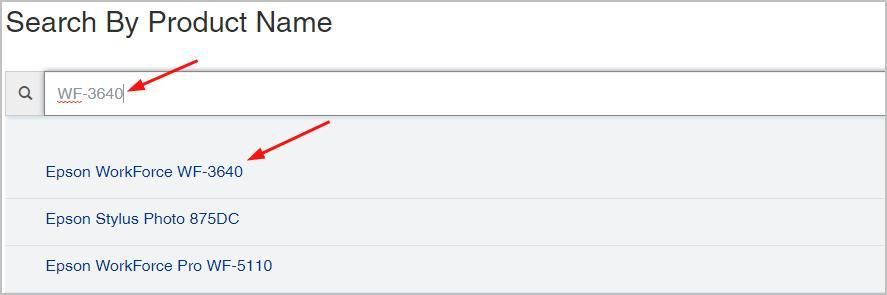
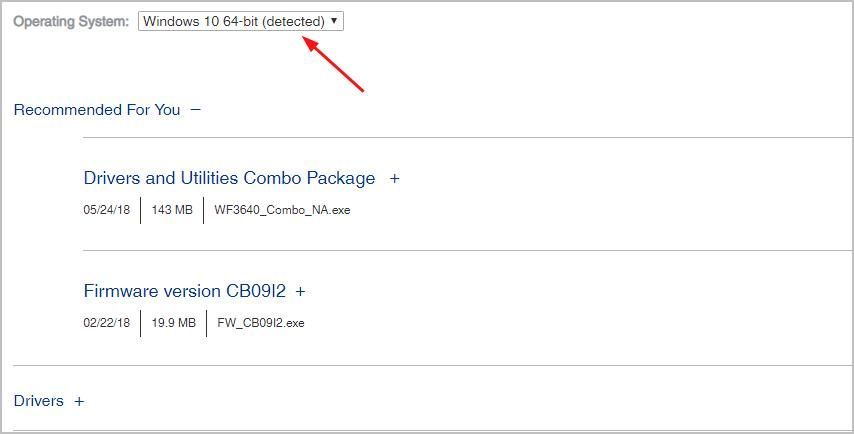
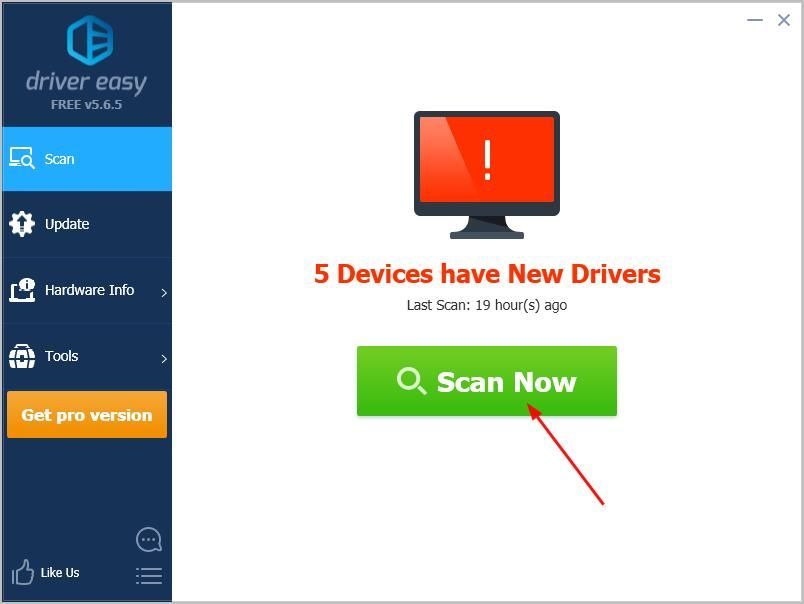
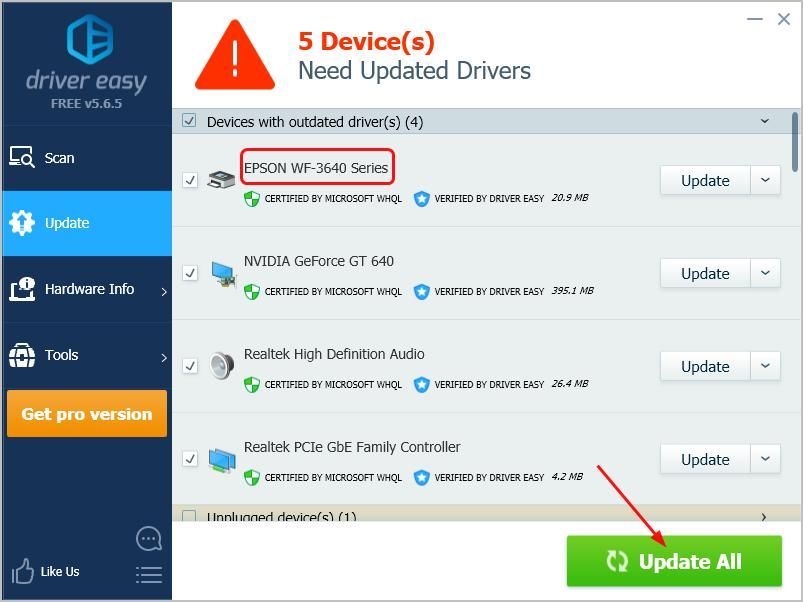
![[RIEŠENÉ] COD: Warzone Dev Chyba 6634](https://letmeknow.ch/img/program-issues/89/cod-warzone-dev-error-6634.jpg)



![[OPRAVENÉ] Rec Room Mic nefunguje na PC – 2022 Guide](https://letmeknow.ch/img/knowledge/38/rec-room-mic-not-working-pc-2022-guide.jpeg)

![[VYRIEŠENÉ] Ovládač Battlefield 2042 nefunguje na PC](https://letmeknow.ch/img/knowledge/72/battlefield-2042-controller-not-working-pc.png)